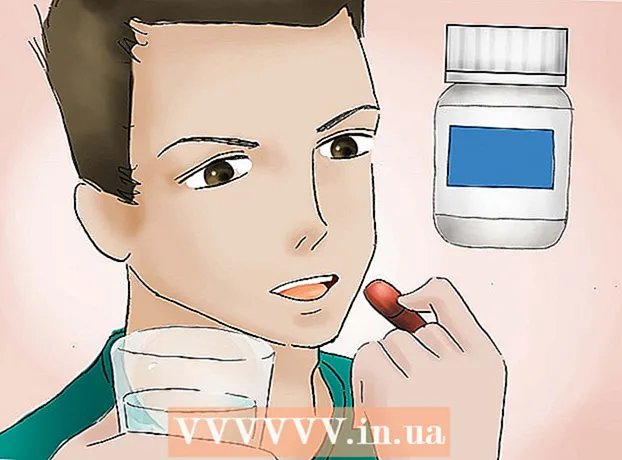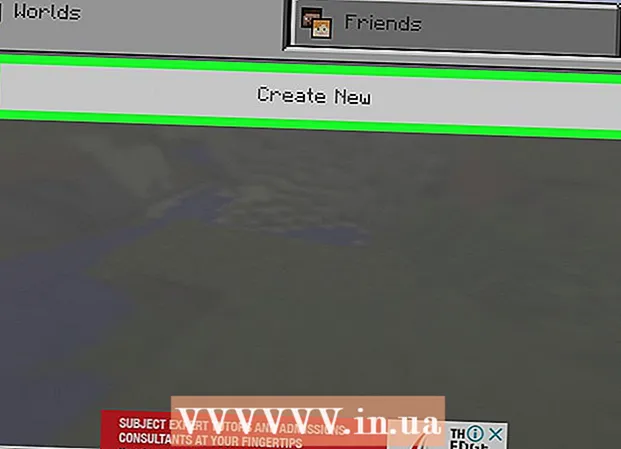लेखक:
Frank Hunt
निर्मितीची तारीख:
19 मार्च 2021
अद्यतन तारीख:
27 जून 2024

सामग्री
हा विकी तुम्हाला विंडोजमध्ये किंवा मॅक कॉम्प्यूटरवर पूर्ण स्क्रीन कशी कमी करायची हे शिकवते जेणेकरून आपण आपला डेस्कटॉप पाहू शकाल. हे लक्षात ठेवा की काही प्रोग्राम्स (जसे की व्हिडिओ गेम्स) इतरांपेक्षा कमीतकमी घेण्यास जास्त वेळ घेतात.
पाऊल टाकण्यासाठी
पद्धत 1 पैकी 1: विंडोजमध्ये
 "पूर्ण स्क्रीनमधून निर्गमन करा" बटण पहा. आपल्याला संपूर्ण स्क्रीन मोडमधून बाहेर येण्यासाठी आपल्या विंडोमध्ये एक बटण आढळल्यास आपण त्यावर क्लिक करू शकता आणि नंतर क्लिक करा - विंडोच्या उजव्या कोप-यात उजवीकडे बटण दाबा.
"पूर्ण स्क्रीनमधून निर्गमन करा" बटण पहा. आपल्याला संपूर्ण स्क्रीन मोडमधून बाहेर येण्यासाठी आपल्या विंडोमध्ये एक बटण आढळल्यास आपण त्यावर क्लिक करू शकता आणि नंतर क्लिक करा - विंडोच्या उजव्या कोप-यात उजवीकडे बटण दाबा. - बर्याच व्हिडिओ प्लेयरवर डबल-क्लिक करणे (उदा. व्हीएलसी किंवा यूट्यूब) त्यांना पूर्ण स्क्रीन मोडच्या बाहेर नेईल.
 दाबा Esc पूर्ण स्क्रीनमधून बाहेर पडण्यासाठी. आपण पूर्ण स्क्रीनमध्ये व्हिडिओ किंवा फोटो पहात असल्यास, हे बटण पूर्ण स्क्रीन मोडमधून बाहेर पडेल.
दाबा Esc पूर्ण स्क्रीनमधून बाहेर पडण्यासाठी. आपण पूर्ण स्क्रीनमध्ये व्हिडिओ किंवा फोटो पहात असल्यास, हे बटण पूर्ण स्क्रीन मोडमधून बाहेर पडेल.  विंडोज की वापरा (⊞ विजय) टास्कबार प्रदर्शित करण्यासाठी. विंडोजच्या लोगोसारखे दिसणारी ही किल्ली टास्कबारला स्क्रीनच्या तळाशी दिसते. यानंतर आपण लहान करण्यासाठी प्रोग्राम चिन्हावर क्लिक करू शकता किंवा टास्कबारच्या अगदी उजवीकडे "डेस्कटॉप दर्शवा" क्लिक करू शकता.
विंडोज की वापरा (⊞ विजय) टास्कबार प्रदर्शित करण्यासाठी. विंडोजच्या लोगोसारखे दिसणारी ही किल्ली टास्कबारला स्क्रीनच्या तळाशी दिसते. यानंतर आपण लहान करण्यासाठी प्रोग्राम चिन्हावर क्लिक करू शकता किंवा टास्कबारच्या अगदी उजवीकडे "डेस्कटॉप दर्शवा" क्लिक करू शकता.  दाबा ⊞ विजय+एम. सर्व खुल्या विंडो कमीत कमी करण्यासाठी. हे कोणत्याही पूर्ण स्क्रीन विंडो बंद करेल आणि टास्कबारवरील कोणतीही विंडो लहान करेल. लक्षात ठेवा की यापैकी कोणत्याही विंडो पुन्हा उघडणे त्यांना पूर्ण स्क्रीन मोडमध्ये उघडेल.
दाबा ⊞ विजय+एम. सर्व खुल्या विंडो कमीत कमी करण्यासाठी. हे कोणत्याही पूर्ण स्क्रीन विंडो बंद करेल आणि टास्कबारवरील कोणतीही विंडो लहान करेल. लक्षात ठेवा की यापैकी कोणत्याही विंडो पुन्हा उघडणे त्यांना पूर्ण स्क्रीन मोडमध्ये उघडेल. - दाबा ⊞ विजय+Ift शिफ्ट+एम. सर्व लहान कार्यक्रम पुन्हा उघडण्यासाठी.
 दाबा Ctrl+Alt+डेल कार्यक्रम व्यत्यय आणणे. विशेषत: जेव्हा एखादा गेम क्रॅश होतो तेव्हा हे की संयोजन आपल्याला नेहमीच विंडोमधून बाहेर पडण्यास कारणीभूत ठरेल. डेस्कटॉपवर जाण्यासाठी, पुढील गोष्टी करा:
दाबा Ctrl+Alt+डेल कार्यक्रम व्यत्यय आणणे. विशेषत: जेव्हा एखादा गेम क्रॅश होतो तेव्हा हे की संयोजन आपल्याला नेहमीच विंडोमधून बाहेर पडण्यास कारणीभूत ठरेल. डेस्कटॉपवर जाण्यासाठी, पुढील गोष्टी करा: - वर क्लिक करा कार्य व्यवस्थापन.
- टॅबवर क्लिक करा प्रक्रिया.
- पूर्ण स्क्रीनमध्ये प्रदर्शित झालेल्या प्रोग्रामवर क्लिक करा.
- वर क्लिक करा कार्य समाप्त.
 आपला संगणक व्यक्तिचलितपणे बंद करा. जर एक पूर्ण-स्क्रीन प्रोग्राम बंद होत नसेल तर संगणक बंद होईपर्यंत संगणकाचे पॉवर बटण दाबा आणि धरून ठेवा (किंवा काही डेस्कटॉपवर - पॉवर कॉर्ड अनप्लग करा). आपण आपला संगणक रीस्टार्ट करता तेव्हा यापूर्वी उघडलेल्या सर्व विंडो बंद केल्या जातील.
आपला संगणक व्यक्तिचलितपणे बंद करा. जर एक पूर्ण-स्क्रीन प्रोग्राम बंद होत नसेल तर संगणक बंद होईपर्यंत संगणकाचे पॉवर बटण दाबा आणि धरून ठेवा (किंवा काही डेस्कटॉपवर - पॉवर कॉर्ड अनप्लग करा). आपण आपला संगणक रीस्टार्ट करता तेव्हा यापूर्वी उघडलेल्या सर्व विंडो बंद केल्या जातील.
2 पैकी 2 पद्धत: मॅकवर
ही कमांड विंडोजला फुल स्क्रीन मोडच्या बाहेर नेईल, ज्यानंतर तुम्ही विंडोच्या वरच्या उजव्या कोपर्यातील पिवळे "मिनिमाइझ" बटण दाबू शकता.

 आवश्यक असल्यास, वापरा Escपूर्ण स्क्रीन मोडमधून बाहेर पडण्यासाठी की. आपण कीबोर्डच्या डाव्या बाजूला शोधू शकता. द Escआपल्या संगणकावर लहान विंडोमध्ये YouTube व्हिडिओ किंवा फोटो पूर्ण स्क्रीनमध्ये पाहण्यासाठी की उपयुक्त आहे. पूर्ण स्क्रीन मोड बंद केल्यानंतर, आपण विंडोवर पिवळे "मिनिमाइझ" बटण दाबू शकता.
आवश्यक असल्यास, वापरा Escपूर्ण स्क्रीन मोडमधून बाहेर पडण्यासाठी की. आपण कीबोर्डच्या डाव्या बाजूला शोधू शकता. द Escआपल्या संगणकावर लहान विंडोमध्ये YouTube व्हिडिओ किंवा फोटो पूर्ण स्क्रीनमध्ये पाहण्यासाठी की उपयुक्त आहे. पूर्ण स्क्रीन मोड बंद केल्यानंतर, आपण विंडोवर पिवळे "मिनिमाइझ" बटण दाबू शकता. - चालू Esc गेम खेळताना दाबल्याने ती विंडो कमी होणार नाही.
 दाबा ⌘ आज्ञा+एम. सद्य विंडो लहान करण्यासाठी. रीसायकल बिन चिन्हाच्या पुढील बाजूला आपल्या डॉकमधील नवीन किमान चिन्ह क्लिक करून पूर्ण स्क्रीन मोडवर परत या.
दाबा ⌘ आज्ञा+एम. सद्य विंडो लहान करण्यासाठी. रीसायकल बिन चिन्हाच्या पुढील बाजूला आपल्या डॉकमधील नवीन किमान चिन्ह क्लिक करून पूर्ण स्क्रीन मोडवर परत या. - काही हॉटफिकेशन्स वापरल्यानंतर काही प्रोग्राम फुल स्क्रीन मोडमधून बाहेर पडतात, याचा अर्थ असा आहे की प्रोग्राम पूर्णपणे कमी करण्यासाठी आपल्याला पिवळ्या "मिनिमाइझ" बटणावर क्लिक करावे लागेल.
 क्लिक करून आपली विंडो लपवा ⌘ आज्ञा+एच. ढकलणे. हे प्रोग्राममधील सर्व विंडोज अदृश्य करेल. आपल्या डॉकमध्ये काही विंडो दिसणार नाहीत; त्याऐवजी, आपल्याला अनुप्रयोगाच्या चिन्हावर क्लिक करावे लागेल, जसे की टेक्स्ट एडिट किंवा सफारी.
क्लिक करून आपली विंडो लपवा ⌘ आज्ञा+एच. ढकलणे. हे प्रोग्राममधील सर्व विंडोज अदृश्य करेल. आपल्या डॉकमध्ये काही विंडो दिसणार नाहीत; त्याऐवजी, आपल्याला अनुप्रयोगाच्या चिन्हावर क्लिक करावे लागेल, जसे की टेक्स्ट एडिट किंवा सफारी.  सह पूर्ण स्क्रीन मोड निष्क्रिय करा ⌘ आज्ञा+एफ किंवा ⌘ आज्ञा+⏎ परत. वरीलपैकी कोणताही शॉर्टकट कार्य करत नसल्यास, यापैकी एक की जोड्या विंडोला कमीतकमी कमी करण्यास भाग पाडू शकतात.
सह पूर्ण स्क्रीन मोड निष्क्रिय करा ⌘ आज्ञा+एफ किंवा ⌘ आज्ञा+⏎ परत. वरीलपैकी कोणताही शॉर्टकट कार्य करत नसल्यास, यापैकी एक की जोड्या विंडोला कमीतकमी कमी करण्यास भाग पाडू शकतात. - आपल्याकडे गेम गेम विंडो ओपन असल्यास, पूर्ण स्क्रीन मोडमधून कमीतकमी बाहेर पडायचा किंवा बाहेर पडायचा पर्याय आहे की नाही ते पहाण्यासाठी नियंत्रणे पहा.
- स्टीमद्वारे गेम खेळत असताना स्टीम अनुप्रयोग प्रोग्राम कमी करण्याच्या क्षमतेमध्ये व्यत्यय आणू शकतो.
 पूर्ण स्क्रीनवर सक्तीचा कार्यक्रम सोडा. जर प्रोग्राम क्रॅश झाला असेल आणि मागील कोणत्याही पर्यायांनी कार्य केले नसेल तर दाबा ⌘ आज्ञा+. पर्याय+Escप्रोग्राम वर क्लिक करा आणि क्लिक करा सक्तीने थांबा.
पूर्ण स्क्रीनवर सक्तीचा कार्यक्रम सोडा. जर प्रोग्राम क्रॅश झाला असेल आणि मागील कोणत्याही पर्यायांनी कार्य केले नसेल तर दाबा ⌘ आज्ञा+. पर्याय+Escप्रोग्राम वर क्लिक करा आणि क्लिक करा सक्तीने थांबा.  आपला संगणक व्यक्तिचलितपणे बंद करा. एखादा प्रोग्राम पूर्ण स्क्रीन मोडमध्ये बाहेर पडत नसल्यास, संगणक बंद होईपर्यंत संगणकाची उर्जा बटण दाबा आणि धरून ठेवा (किंवा काही डेस्कटॉपवर - पॉवर कॉर्ड अनप्लग करा). आपण आपला संगणक रीस्टार्ट करता तेव्हा यापूर्वी उघडलेल्या सर्व विंडो बंद केल्या जातील.
आपला संगणक व्यक्तिचलितपणे बंद करा. एखादा प्रोग्राम पूर्ण स्क्रीन मोडमध्ये बाहेर पडत नसल्यास, संगणक बंद होईपर्यंत संगणकाची उर्जा बटण दाबा आणि धरून ठेवा (किंवा काही डेस्कटॉपवर - पॉवर कॉर्ड अनप्लग करा). आपण आपला संगणक रीस्टार्ट करता तेव्हा यापूर्वी उघडलेल्या सर्व विंडो बंद केल्या जातील.
टिपा
- गेममध्ये क्रॅश होण्यापासून किंवा त्रुटी उद्भवण्यापासून रोखण्यासाठी आपणास विशेषतः गेमसह डेस्कटॉपवर परत जाण्यासाठी प्रथम गेम जतन करुन बाहेर पडावे लागेल.
- बर्याच आधुनिक खेळांमध्ये "विंडो मोड" किंवा "विंडो मोड मोड इन फुल स्क्रीन" असा पर्याय असतो, ज्यामुळे आपण काही हॉटकीवरील नियंत्रण गमावल्याशिवाय विंडो फ्रेम आणि पूर्ण स्क्रीनमध्ये गेम खेळू देते.
चेतावणी
- जर आपण त्यास कमीत कमी करण्याचा प्रयत्न केला तर जुने प्रोग्राम क्रॅश होऊ शकतात.